HUAWEI MateStation X系列一体机指纹无法解锁
适用产品:
HUAWEI MateStation X
适用版本:
Windows 10, Windows 11
适用产品:
适用版本:
为您查询到以下结果,请选择
无法查询到结果,请重新选择
| HUAWEI MateStation X系列一体机指纹无法解锁 |
问题现象
- 一体机锁屏状态下无法使用指纹解锁。
- 一体机指纹使用过程中出现间歇性失灵。
- 一体机提示需要使用PIN码或者密码解锁。
问题原因
- 键盘电池电量不足、安装方向错误(HUAWEI MateStation X 2023款不涉及)。
- 指纹录入不规范或指纹失效。
- 键盘配对方式不正确。
- 指纹驱动或键盘固件版本过低。
- 键计算机处于节能模式,所以无法执行使用指纹开机。
解决方案
- 请您判断是否为键盘电池电量不足,若为电池没电,建议您购买1.5V的同品牌同型号7号干电池,并同时更换三节,避免新旧电池混用(HUAWEI MateStation X 2023款不涉及,需要及时完成电池充电);若电池有电,请您确认是否为装电池3min后无操作,您可以按键盘的任意键尝试唤醒键盘连接主机。
判断电量不足的方法(满足下列任意条件之一):
a. 键盘可输入,但是指纹无法使用。
b. 主机屏幕右下角出现电池电量低的弹窗。
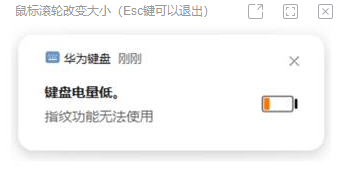
c. 键盘上电量报警指示灯闪红色,闪烁持续60秒,每10分钟执行一次,循环直至耗尽。
d. 按下Fn键后,Fn键上指示灯无法点亮。(以下内容HUAWEI MateStation X 2023款不涉及)
- 安装过程中注意做好电池出仓防护,以免电池掉落,切不要用力过大,以免损坏电池仓。
- 更换时请将三节电池同步更换,避免仅更换一节或两节新电池。
- 长时间不使用键盘时,建议将电池取出,可延长电池的使用时间。
- 请更换其他解锁方式(如输入本地帐户密码或PIN码)进入系统后,同时按住Win+I组合键打开删除指纹和PIN码后重新设置PIN码、录入指纹。
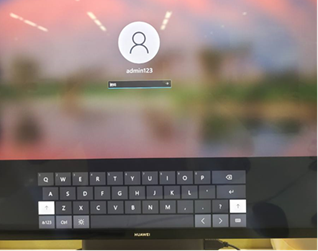
- 请保持手指干净,如果手指沾上水或者异物,都会影响指纹的录入。
- 录入过程中,请根据屏幕提示操作进行,一个方位录入成功后,再调整到另一个方位,这样才能采集到清晰的指纹。
- 在录入过程中请使用平时最常用的握姿,并且尽可能多的录入手指面积,避免反复录入同一块指纹区域,以确保录入的指纹图像和指纹解锁时手指和指纹器件接触的区域一致,提高解锁成功率。
- 指纹录入时,请尽量覆盖手指指纹的中心和边缘区域,如果图像质量不达标,还会提示您继续录入。目的是录入较大的面积,后续在使用指纹解锁时,指纹可对比的面积较大,解锁更加方便。
- 计算机采用按压式指纹传感器,录入或解锁时,请轻微按压(触摸并保持静止)指纹感应区域,避免移动过快。移动过快将导致指纹图像模糊,影响指纹识别和录入效果。
- 请同时按住Win+I组合键打开“Windows设置>蓝牙和其他设备”删除华为无线键盘历史配对记录后,参考《华为无线键盘如何与计算机配对连接》按照机型重新配对连接键盘后再次录入指纹尝试。
- 打开,点击检查更新或立即更新,将计算机驱动更新升级至最新。
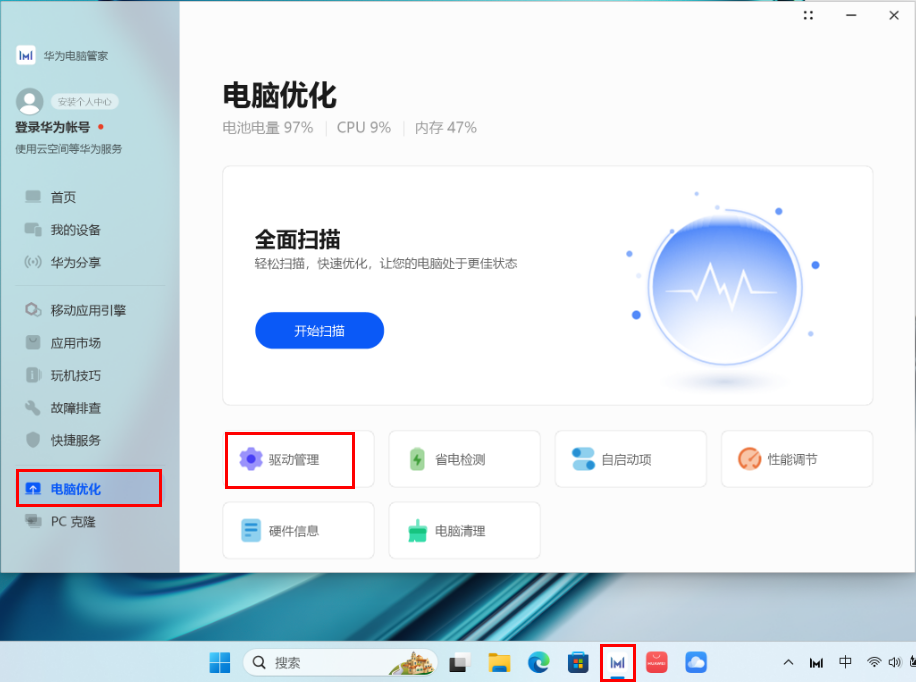
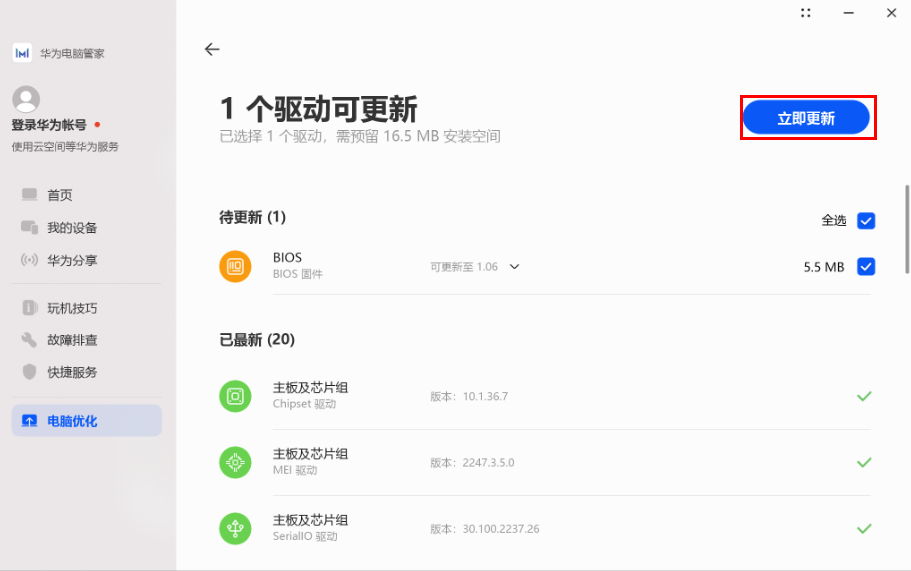
- 请您重启计算机,在开机过程中长按或点按F2进确认是否开启了节能模式,若状态为打开,请选中此模式,按回车键修改该选项为关闭(英文界面修改EUP mode为disable),然后按F10选保存退出尝试。
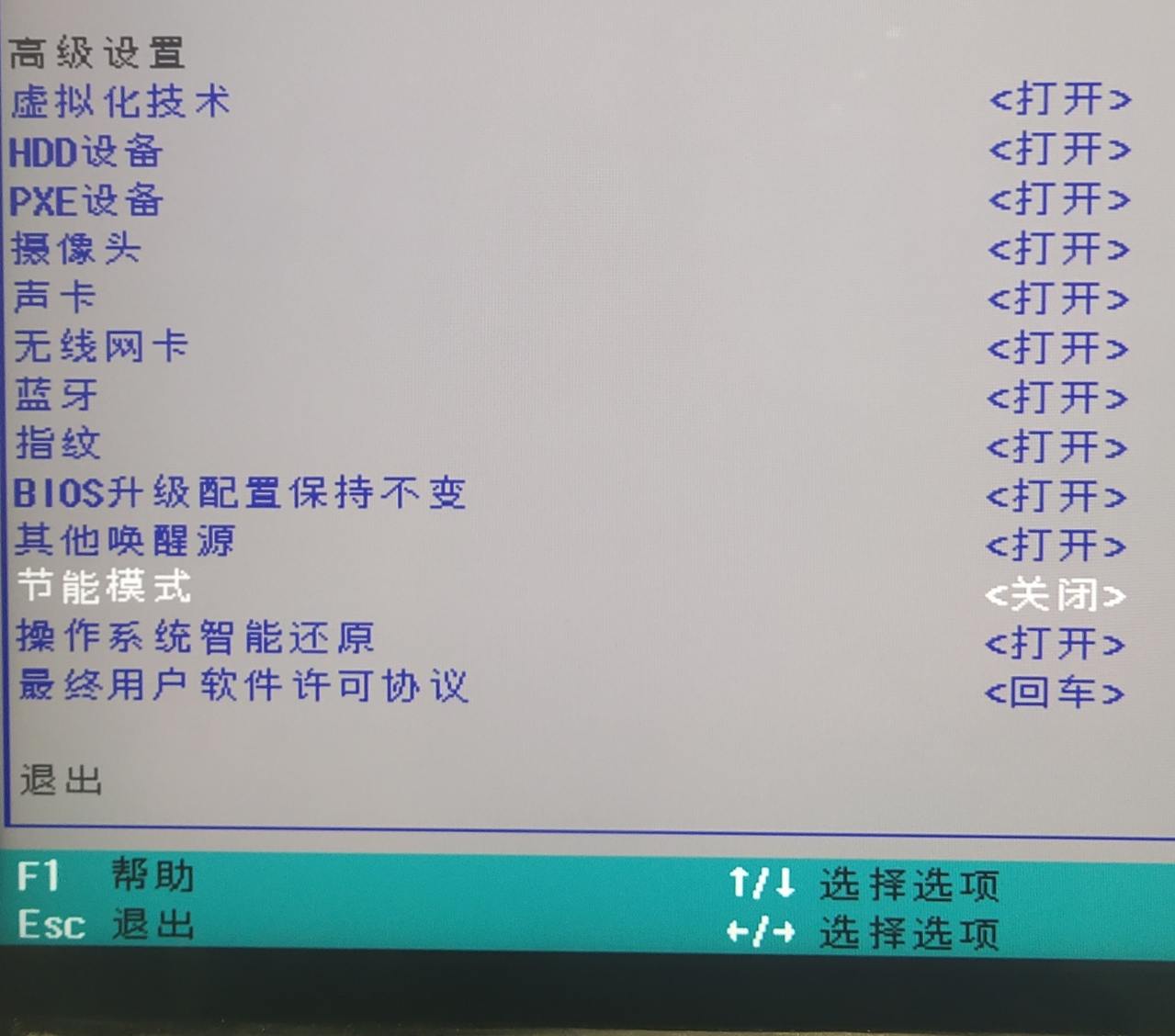
仍未解决?
如果以上方案仍未解决,请您随时联系我们售后(华为消费者服务热线 950800),我们将竭诚为您服务,祝您生活愉快!
谢谢您的鼓励!




